
Windows システムで mysql サービスを開く方法: まずコンピュータを右クリックし、「管理」、「サービスとアプリケーション」をクリックし、次に「サービス」をクリックし、MySql サービスを見つけてダブルクリックします。 「スタート」をダブルクリックし、「OK」をクリックします。
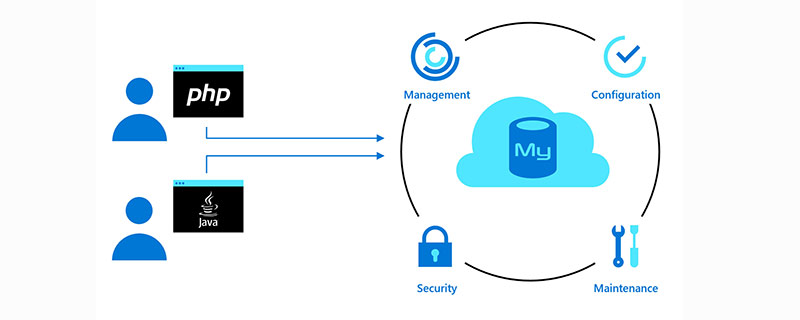
このチュートリアルの動作環境: Windows 7 システム、mysql バージョン 8.0.22、DELL G3 コンピューターこの方法は、すべてのブランドのコンピューターに適しています。
関連する無料学習の推奨事項: mysql ビデオ チュートリアル
Windows システムで mysql サービスを開く方法:
1.コンピュータを右クリックし、「管理」をクリックします。図に示すように:
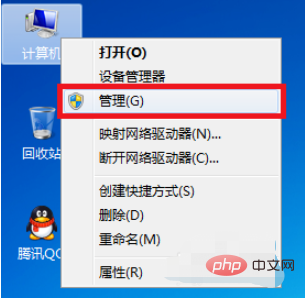
#2. [サービスとアプリケーション] をクリックします。図に示すように:
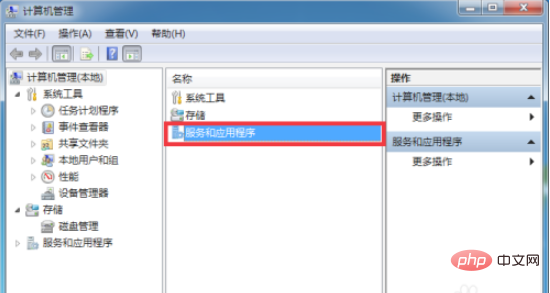
#3. 「サービス」をクリックします。図に示すように:
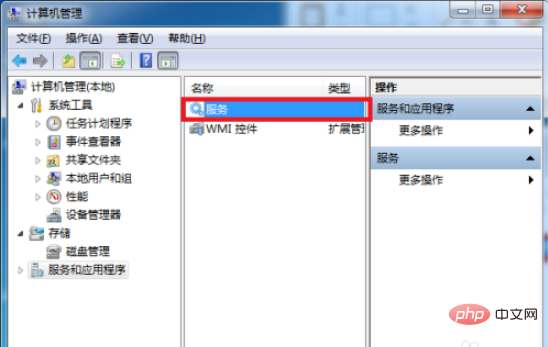
#4. MySql サービスを見つけてダブルクリックします。図に示すように:

#5. [スタート] をダブルクリックし、[OK] をクリックします。写真が示すように:
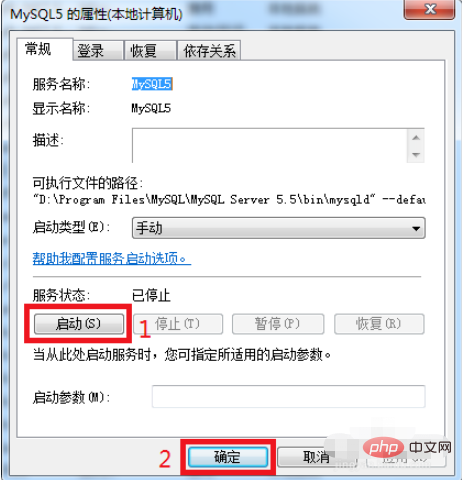
以上がWindowsシステムでmysqlサービスを開く方法の詳細内容です。詳細については、PHP 中国語 Web サイトの他の関連記事を参照してください。